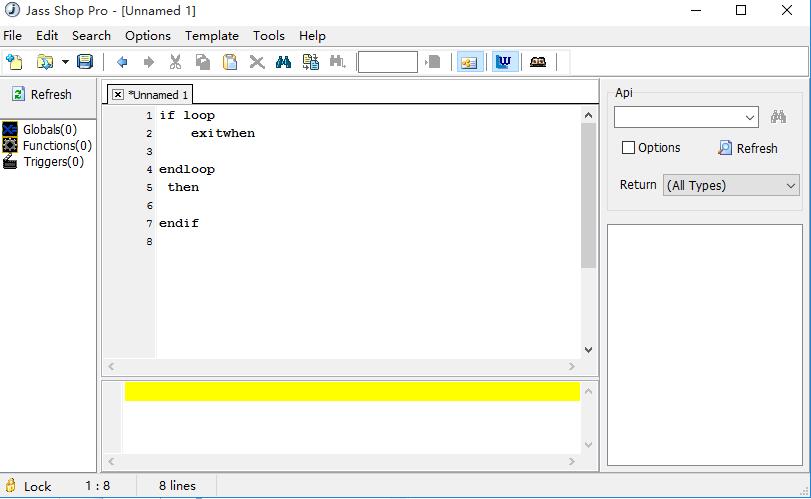您现在的位置是:网站首页> 软件下载软件下载
远程看看(AnyViewer)V4.6.0官方最新版历史版本远程看看(AnyViewer)远程看看(AnyViewer)V4.4.0官方版远程看看(AnyViewer)V4.5.0官方版
![]() 2024-09-04
1282人已围观
2024-09-04
1282人已围观
简介 远程看看(AnyViewer)V4.6.0官方最新版历史版本远程看看(AnyViewer)远程看看(AnyViewer)V4.4.0官方版远程看看(AnyViewer)V4.5.0官方版
远程看看(AnyViewer)是一款快速稳定的远程桌面控制软件,能帮助用户随时随地远程访问或控制其他的电脑,还提供了灵活的连接方法。其界面设计简单,操作便捷,同时,采用了高级的加密技术,确保用户数据的安全,让用户时刻都能放心地展开操作。 软件特色 安全实用 对于远程桌面连接,用户更多的是关心安全性。采用椭圆曲线加密(ECC),保护您的数据免受泄漏。 快速稳定 由专业的技术团队开发,可以帮助您完成快速稳定的远程连接。从一台电脑连接到另一台电脑或多台电脑时,为您提供高质量的画面。 灵活多样 直观简洁的操作界面将引导您轻松通过远程访问电脑。与此同时,远程桌面为您提供了灵活的连接方法。 使用方法 1. 在控制端和接受端计算机上分别下载安装并运行远程看看软件,然后输入被控端的设备ID,再点击“连接”按钮。 2. 在弹出的请求连接方式中,选择“向伙伴发送请求”,并点击“确定”。 3. 被控端电脑将收到您的控制请求,当点击“同意”之后,您就可以远程控制对方的电脑。 安装步骤 在系统之家下载最新的远程看看软件安装包,按提示安装即可。 常见问题 问:支持哪些操作系统? 答:支持 Windows 8.1/10/11、Windows Server 2012 R2/2016/2019/2022。 问:我可以在远程会话期间从主机传输文件吗? 答:在远程会话期间,您可以在主机和客户端计算机之间传输文件。 问:需要打开哪些端口才能使用远程看看(AnyViewer)? 答:远程看看(AnyViewer)采用UDP/TCP智能切换方式,一般不需要为防火墙设置端口权限。 如果您的主机设置了严格的过滤规则,请打开 UDP 30196 和 TCP 30192、30193。 问:远程桌面窗口是否可以自适应显示? 答:现在支持自适应显示;您只需要单击控制器工具栏上的自适应选项。 问:一台主机可以同时被多个控制台控制吗? 答:一台计算机可以通过远程看看(AnyViewer)由多台计算机同时远程控制。 问:一个主控台可以同时控制多台主机吗? 答:是的,一台计算机可以同时控制多台计算机,并通过选项卡管理远程会话。 问:远程控制时注销重启主机,注销重启后还能继续远程控制吗? 答:当您注销并重新启动主机时,远程连接将终止。注销重启后,需要重新运行远程看看(AnyViewer)才能继续远程连接。。 问:为什么连接主机成功后没有图像? 答:可能是主机连接中转服务器失败,请关闭主机上的远程看看(AnyViewer),重新发送控制请求。 更新日志 V4.5.0 新增“超清模式”:超高的画面清晰度和细节; 新增“真彩模式”:采用4:4:4色度采样,无损还原真实色彩; 新增“黑白模式”:降低带宽消耗,突出关键信息; 修复了某些情况下,界面样式加载失败的问题; 修复了某些情况下,双击桌面快捷方式无法启动客户端的问题; 优化了硬件加速算法,硬件加速更加稳定高效; 支持配置代理服务器。 V4.4.0 新增“屏幕墙”功能:支持在一个窗口内同时查看和控制多台远程设备的屏幕; 新增 “手机投屏”功能:使用远程看看(AnyViewer)APP 扫描PC端投屏二维码后即可投屏;(APP 需升级到 3.2.0 版本) 新增 “桌面快捷方式”: 为常用远程控制设备创建桌面快捷方式,双击快捷方式即可发起连接; 新增 “快捷键”: 使用自定义快捷键快速执行与远程控制相关的操作; 新增 “鼠标锁定”: 在远程窗口中锁定鼠标,以便专注于远程控制操作; 新增:设置本机文件传输默认路径; 新增“隐私屏屏保”:开启隐私屏后,接受者将显示提示屏保; 新增“文件传输进度窗口”:接受者可实时查看文件传输进度; 优化:支持硬件编码和解码,优化图像渲染性能,提高远程控制图像传输效率,降低 CPU 占用率; 优化:支持企业版管理员一键连接团队设备; 优化:支持使用复制粘贴进行文件传输; 优化:文件传输窗口支持多选文件、文件夹传输; 优化:高分辨、高DPI下光标显示异常的问题; 优化:完善了隐私屏对多显示器的支持。
相关内容
- 云邻e家app下载 云邻e家(智能家居) for Android v2.9.0 安卓版 下载-
- 货车帮司机app下载 货车帮司机找货源 for Android v8.21.4 安卓版 下载-
- 衣邦人app下载 衣邦人(高端服装定制) for Android v7.1.0 安卓版 下载-
- 抖音盒子app下载 抖音盒子(抖音电商平台) for Android v1.6.0 安卓版 下载-
- 美篇制作app下载 美篇制作 for android v1.0.6 安卓手机版 下载-
- 顺丰大当家app下载 顺丰大当家 for Android v4.7.8 安卓版 下载-
- 华绱商城app下载 华绱商城 for android v1.2.2 安卓手机版 下载-
- 汤圆记账app下载 汤圆记账 for android v2.3.0 安卓手机版 下载-
- 顺丰同城骑士app下载 顺丰同城骑士 for Android v6.7.1 安卓版 下载-
- 实时天气王app下载 实时天气王 for Android v3.1.2 安卓版 下载-
点击排行
- 安装包制作工具 Advanced Installer Architect(程序安装包制作工具) v20.7.1 特别注册版 下载-
- RichSetup下载 Rich Setup软件打包工具 v1.0 免费绿色版 下载-
- Rich Setup下载 Rich Setup(可定制界面的安装包制作工具) v1.0.2 官方免费版 下载-
- Jass Shop Pro下载 Jass Shop Pro(jass编辑器)V1.4.7.0 中文绿色免费版 下载-
- x64dbg中文版下载 程序调试工具x64_dbg 2023.05.23 简体中文安装版 下载-
- BOUML官方下载 BOUML(UML2建模工具) v6.10 免费安装版(附使用教程) 下载-
- okhttp.jar下载 okhttp jar包 V3.2.0 免费版 下载-
- MSS代码工厂下载 MSS代码工厂(自动生产代码) v2.10.14151 免费版 下载-
本栏推荐
-

安装包制作工具 Advanced Installer Architect(程序安装包制作工具) v20.7.1 特别注册版 下载-
-

RichSetup下载 Rich Setup软件打包工具 v1.0 免费绿色版 下载-
-

Rich Setup下载 Rich Setup(可定制界面的安装包制作工具) v1.0.2 官方免费版 下载-
-
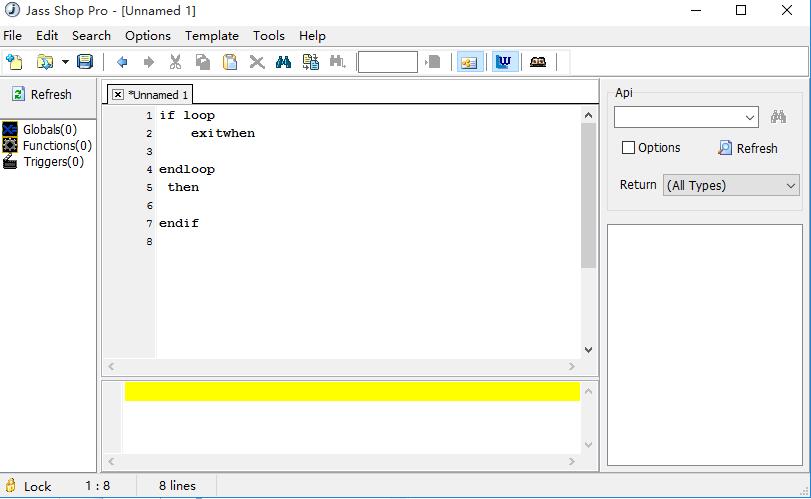
Jass Shop Pro下载 Jass Shop Pro(jass编辑器)V1.4.7.0 中文绿色免费版 下载-
-

x64dbg中文版下载 程序调试工具x64_dbg 2023.05.23 简体中文安装版 下载-
-

BOUML官方下载 BOUML(UML2建模工具) v6.10 免费安装版(附使用教程) 下载-
-

okhttp.jar下载 okhttp jar包 V3.2.0 免费版 下载-
猜你喜欢
- 安装包制作工具 Advanced Installer Architect(程序安装包制作工具) v20.7.1 特别注册版 下载-
- RichSetup下载 Rich Setup软件打包工具 v1.0 免费绿色版 下载-
- Rich Setup下载 Rich Setup(可定制界面的安装包制作工具) v1.0.2 官方免费版 下载-
- Jass Shop Pro下载 Jass Shop Pro(jass编辑器)V1.4.7.0 中文绿色免费版 下载-
- x64dbg中文版下载 程序调试工具x64_dbg 2023.05.23 简体中文安装版 下载-
- BOUML官方下载 BOUML(UML2建模工具) v6.10 免费安装版(附使用教程) 下载-
- okhttp.jar下载 okhttp jar包 V3.2.0 免费版 下载-